
Rất có thể trong một số trường hợp bạn cần mở nhiều phiên bản của một số ứng dụng trong Windows 10. Khi chúng tôi đã nói ứng dụng được neo trong thanh tác vụ, điều hợp lý là hãy nghĩ rằng việc nhấp vào biểu tượng của nó sẽ mở ra một phiên bản mới của nó. Mặc dù đây không phải là trường hợp, nhưng có một cách đơn giản để làm điều đó.
Bằng cách này, chúng ta có thể mở nhiều phiên bản của bất kỳ ứng dụng nào trong Windows 10 một cách rất đơn giản. Chúng tôi cho bạn biết làm thế nào điều này có thể thực hiện được trên máy tính của chúng tôi, bằng một thủ thuật đơn giản. Nhiều người dùng không biết nó, nhưng nó có thể rất hữu ích trong nhiều trường hợp.
Theo nghĩa này, chúng ta sẽ phải đã có một phiên bản của ứng dụng được đề cập đến đang mở và biểu tượng của nó có thể được nhìn thấy trên thanh tác vụ Windows 10. Bằng cách này, chúng ta sẽ có thể sử dụng thủ thuật mà chúng ta cần trong trường hợp này, nó thực sự rất dễ sử dụng, chỉ cần một cú nhấp chuột và một phím.
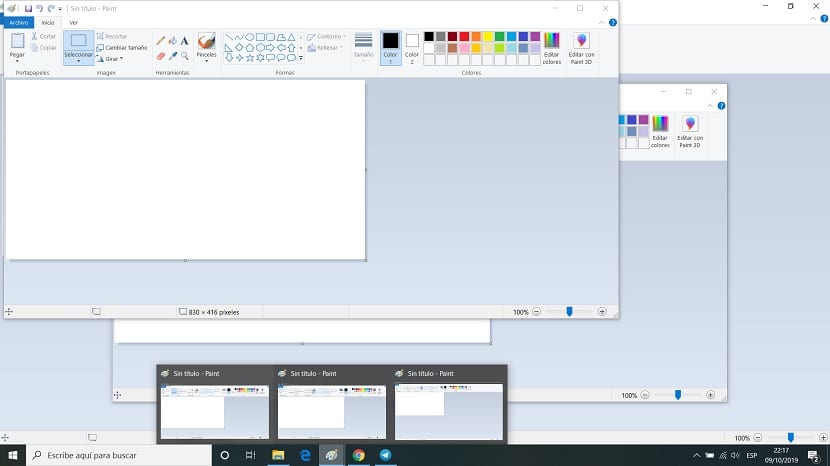
Vì những gì chúng ta có thể làm là nhấp chuột phải vào biểu tượng đó và nhấp lại vào tên của nó. Sau đó, điều này cho phép chúng tôi mở một phiên bản mới của ứng dụng được đề cập. Mặc dù nó không phải là cách duy nhất để làm điều đó, bởi vì có một sự kết hợp khác cho chúng ta kết quả tương tự.
Chúng ta có thể nhấp bằng nút chuột giữa. Nếu bạn không có nút như vậy, bạn có thể nhấp chuột trái trong khi giữ phím Shift. Điều này cho phép chúng tôi mở một phiên bản mới của bất kỳ ứng dụng nào trên máy tính Windows 10 của chúng tôi.
Như bạn có thể thấy, đó là một thủ thuật rất đơn giản, nhưng chúng ta có thể nhận được rất nhiều từ nó trong trường hợp này. Vì vậy, đừng ngần ngại sử dụng nó nếu bạn cần mở một vài phiên bản của bất kỳ ứng dụng nào trong Windows 10. Với phương pháp này, bạn có thể thực hiện bất cứ lúc nào.